在我们进行工程设计场景中,CATIA 中的关联设计(也叫上下文设计)是一种常用的有效手段,可以加速设计过程和提高协同设计效率。
下面大成给大家介绍关联设计中的各种图标代表的含义,来帮助大家理解关联设计和排除一些工作中数据模块的链接问题。

上下文中设计属于并发工程设计的一部分。它有下列优点:
1、可重复使用现有几何图形
2、可重复使用参数
3、可实现自动更新装配及其上下文零件
这里大成将它分成以下四大版块,一个是几何体;一个是实体元素;一个是曲面元素;一个是总成产品结构。
1)第一部分:几何体的几种图标样式
2)第二部分:实体元素中的几种图标样式
3)第三部分:曲面/线元素中的几种图标样式
4)第四部分:总成产品的几种图标样式
下面开始:
1) 第一部分:几何体的几种图标样式
几何体一般会存在灰色、黄色、绿色三种颜色。如下图所示:



出现这三种颜色的原因是,CATIA有两种设计方式:混合设计和非混合设计。
CATIA有两种设计方式:混合设计和非混合设计。
简单说下,混合设计:几何体中可以设置允许或不允许有特征、草图、点、曲线、平面、曲面等共存。
而非混合设计:几何体下仅允许存在特征、几何图形集(这里面可以涵盖其他特征)。
几何体为灰色、黄色、绿色任何一种颜色时,都不代表零件设计有问题,仅仅是系统提示设计者当前的系统设计方式与零件创建时选择的设计方式是否一致,不影响零件的继续设计。
强烈推荐用第三种:绿色,特别在内外饰、车身设计中。采用这种更有利于参数化管理,需改模型逻辑性好。
下面演示下灰色图标如何而来:
1.新建零件时使用“非混合设计”;
2.然后将系统的零件设计方式改为“混合设计”,此时几何体就会由绿色变为灰色。
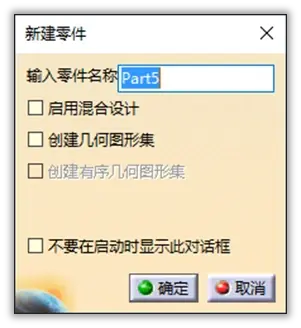
有些人不会出现这个对话框是,因为关掉了。
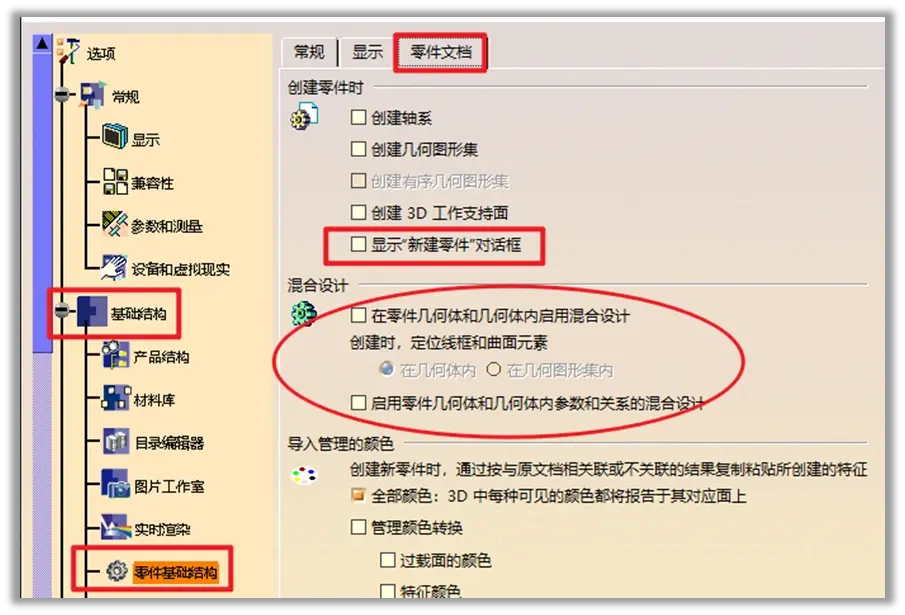
结论:出现灰色说明你打开了混合模式(也就是上图中红圈你没有关掉或者勿操作激活了)
解决方案:可逆,关掉/取消激活混合模式,重新打开文件即可变绿
下面演示下黄色图标如何而来:
1.新建零件时使用“混合设计”;
2.然后将系统的零件设计方式改为“非混合设计”,此时几何体就会由绿色变为黄色。
结论:出现黄色说明你进行设计时打开了混合模式(也就是上图中红圈你激活了)
解决方案:可逆,打开/激活混合模式是又变成绿色的(可但仅限于混合模式下变绿)
今天就分享到这了,下面几个部分完整内容后续安排分享,敬请期待,点赞越多更新越快,不然一点劲都没有。
想要提前获取的全部内容
可私信UP(需补2米,即可提前偿获全部内容)


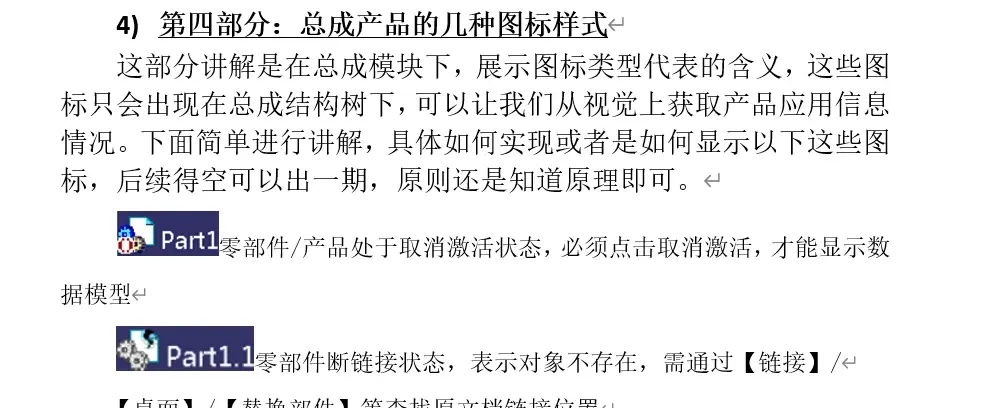
提前需要完整全文可点击这里获取: 哔哩哔哩工房 (bilibili.com)
需要完整下集操作视频的点这里获取: 【CATIA进阶】下集来了!想学好参数化,底层设计逻辑对应的展示图标含义,很有必要懂!(下)_哔哩哔哩_bilibili